В контакте как восстановить свою страничку: Как восстановить доступ к своей странице ВКонтакте, если не помню логин и пароль?
Содержание
Как Вконтакте восстановить замороженную страницу
Как Вконтакте восстановить замороженную страницу
Многие из пользователей социальной сети вконтакте, при входе на свою страницу, могли столкнуться с сообщением о том, что страница временно заморожена, так как на ней обнаружена подозрительная активность. Что в этом случае необходимо делать? Как вконтакте восстановить замороженную страницу?
Почему заморозили страницу вконтакте
Для начала давайте разберемся, из-за чего произошла «заморозка» вашей страницы. Замораживает страницу администрация сайта после того, как кто-нибудь из списка ваших друзей сообщает о рассылке спама или вредоносных ссылок с вашего аккаунта.
Вы уверены, что ничего подобного не рассылали? Тогда вашу страницу взломали злоумышленники, и именно они осуществляют рассылку.
Администрация сайта замораживает страницу до появления ее владельца. Снять «заморозку» с вашей страницы можете только вы. Не стоит прибегать к помощи сторонних сайтов, которые обещают помочь и рассказать, как вконтакте разморозить страницу.
Не стоит прибегать к помощи сторонних сайтов, которые обещают помочь и рассказать, как вконтакте разморозить страницу.
Восстанавливаем замороженную страницу вконтакте
В восстановлении замороженной страницы вконтакте нет ничего сложного.
Вместе с окном о заморозке страницы вам будет предложена инструкция, как контакте восстановить замороженную страницу.
Необходимо заполнить форму, в которой требуется указать ваш логин или e-mail, используемые вами для входа на сайт. Если же вы их не помните, то можете ввести номер телефона, к которому привязана ваша страница.
Далее, в зависимости, от того, что вы указали, вам придет письмо со ссылкой на электронную почту, по которой необходимо пройти для восстановления доступа к странице или же смс сообщение на указанный номер телефона с кодом. Полученный в смс код надо ввести в предлагаемом окне.
Помните, что восстановление доступа к замороженной странице вконтакте, всегда бесплатно!
Поделитесь информацией с друзьями Вконтакте с помощью специальной кнопки
Советуем также обратить внимание:
Как восстановить забытый пароль ВКонтакте без телефона
В социальной сети ВКонтакте хранится огромное количество информации о человеке, если он ею активно пользуется.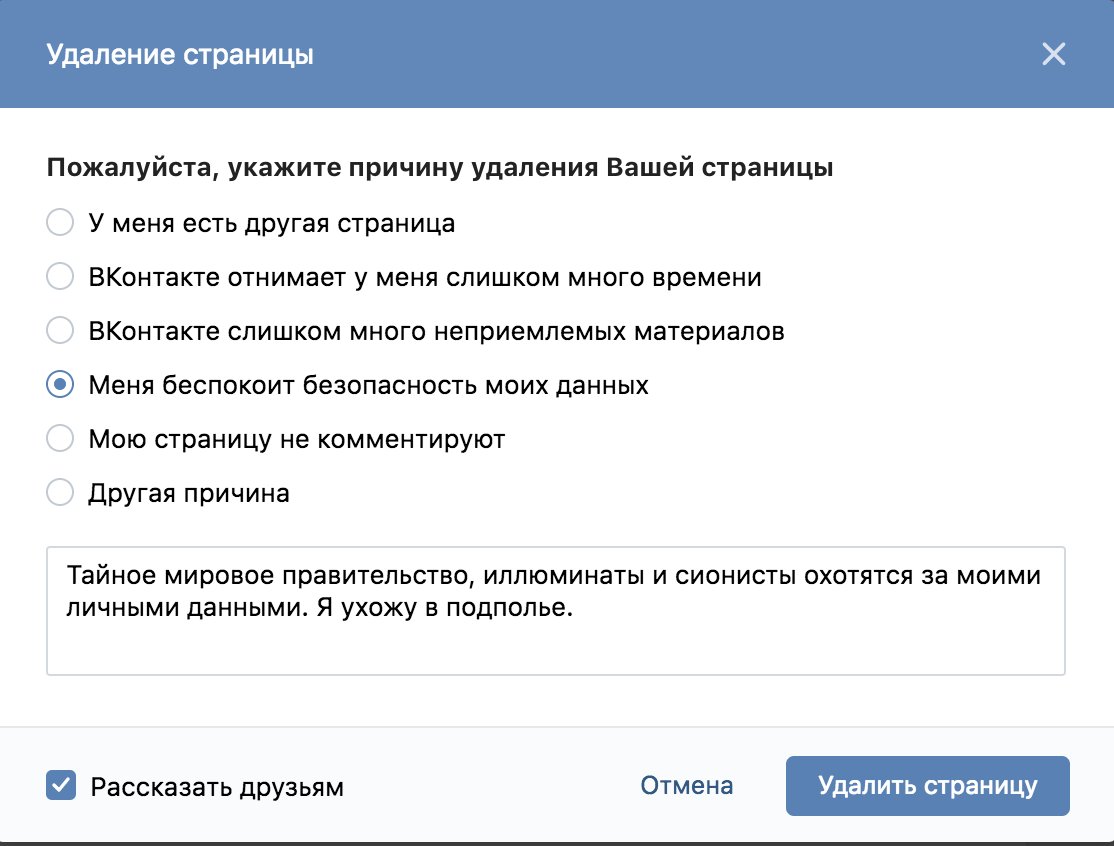 Это переписки с близкими людьми, фотографии и многое другое, к чему не хотелось бы допускать сторонних зрителей. Чтобы максимально исключить вероятность того, что кто-то прочтет вашу переписку, необходимо установить максимально сложный пароль. Зачастую это приводит к тому, что человек, установивший такой пароль, забывает его. В такой ситуации социальная сеть ВКонтакте позволяет восстановить пароль, и это можно сделать несколькими разными способами, про которые и пойдет речь в рамках данной статьи.
Это переписки с близкими людьми, фотографии и многое другое, к чему не хотелось бы допускать сторонних зрителей. Чтобы максимально исключить вероятность того, что кто-то прочтет вашу переписку, необходимо установить максимально сложный пароль. Зачастую это приводит к тому, что человек, установивший такой пароль, забывает его. В такой ситуации социальная сеть ВКонтакте позволяет восстановить пароль, и это можно сделать несколькими разными способами, про которые и пойдет речь в рамках данной статьи.
Как восстановить пароль ВКонтакте
Восстановить пароль от социальной сети ВКонтакте очень просто, если вы помните логин или номер телефона, на который ваш аккаунт зарегистрирован. Если у вас нет доступа к этому номеру телефона, ниже также будут даны советы, что делать в этой ситуации, ну а пока рассмотрим самый простой вариант, что делать, если забыл пароль от ВКонтакте. Пошагово выполните следующие действия:
- Перейдите на официальный сайт социальной сети ВКонтаке: vk.
 com;
com; - Далее нажмите рядом с полями для ввода логина и пароля на кнопку «Забыли пароль?»;
- Далее откроется окно, где необходимо ввести логин от социальной сети на выбор – почта или мобильный телефон. Введите удобный для вас вариант логина и нажмите «Далее»;
- Всплывет окно подтверждения действия – это стандартная капча, которую нужно ввести (или отметить в ней чекбокс), чтобы запрос смены пароля активировался;
- Далее откроется страница, на которой нужно ввести фамилию от страницы, восстановить пароль к которой вы стремитесь;
- После этого социальная сеть покажет имя, фамилию, город проживания и аватар страницы человека, доступ к которой вы восстанавливаете. Если все правильно, нажмите «Да, это нужная страница»;
- Следом на номер мобильного телефона, к которому привязана страница, будет отправлен специальный код. После того как получите его, введите в соответствующее диалоговое окно и нажмите «Отправить». Если код не приходит, можно через некоторое время запросить его повторно, зачастую подобная проблема может быть вызвана плохим качеством сигнала мобильной;
- На следующей странице останется ввести новый пароль от вашей страницы ВКонтакте, после чего нажать «Сменить пароль», и новый пароль будет установлен.

Выполнив все описанные действия, вы можете входить в свой аккаунт ВКонтакте, используя старый логин и новый пароль.
Как восстановить пароль ВКонтакте без номера телефона
Описанным выше способом можно войти в аккаунт только если в распоряжении имеется номер мобильного телефона, на который он зарегистрирован. Соответственно, не имея доступ к этому телефону, не удастся получить СМС-сообщение с кодом подтверждения. Однако, если доступа к номеру телефона больше нет, это не значит, что аккаунт ВКонтакте потерян. Есть возможность восстановить к нему доступ, если вы забыли установленный пароль, следующим образом:
- После начала процедуры восстановления пароля ВКонтакте, на этапе ввода пароля из СМС-сообщения, нажмите в нижней части страницы на гиперссылку «Нажать здесь», рядом с сообщением о том, что делать, если у вас нет доступа к номеру телефона или сообщение на него не приходит;
- Откроется новая страница восстановления доступа к странице ВКонтакте, на которой необходимо ввести ID страницы, восстановление пароля от которой происходит.
 Если вы не помните свой ID, можно попросить кого-нибудь из друзей зайти к вам на страницу, скопировать его и прислать, под ID понимается символьный (или буквенный) код, указанный в адресной строке после доменного имени vk.com;
Если вы не помните свой ID, можно попросить кого-нибудь из друзей зайти к вам на страницу, скопировать его и прислать, под ID понимается символьный (или буквенный) код, указанный в адресной строке после доменного имени vk.com; - После ввода в соответствующее поле ID страницы, нажмите «Далее»;
- Откроется окно, в котором необходимо ввести номер телефона старый (на который зарегистрирована страница), используемую почту или логин, новый номер телефона (через который с вами можно связаться) и пароль. Если вы не знаете ответ для одного или нескольких из этих полей, их можно оставить пустыми. Далее нажмите кнопку «Отправить заявку».
- Спустя некоторое время, представители социальной сети ВКонтакте свяжутся с вами для подтверждения личности и восстановления пароля. Важно отметить, что им могут потребоваться дополнительные доказательства того, что страница действительно принадлежит вам. Зачастую, необходимо выслать вашу фотографию определенного вида, чтобы сотрудники службы поддержки могли проверить, совпадает ли фото с тем человеком, пароль от страницы которого вы стремитесь восстановить.
 В некоторых случаях они могут попросить направить фотографию паспорта, данные в котором совпадают с информацией (ФИО, дата рождения, город) на странице.
В некоторых случаях они могут попросить направить фотографию паспорта, данные в котором совпадают с информацией (ФИО, дата рождения, город) на странице.
Важно: Если на вашей странице ВКонтакте отсутствуют личные фотографии, и вы не имеете доступа к номеру телефона, к которому привязана страница, восстановить пароль практически невозможно.
Стоит отметить, что описанным выше способом можно восстановить доступ к странице забыв не только номер телефона, но и другой логин, в частности, почту. По сути, при подобном варианте восстановление доступа к странице происходит в «ручном режиме» с привлечением сотрудника службы поддержки ВКонтакте.
Загрузка…
Как восстановить пароль «ВКонтакте» с компьютера или с телефона
После регистрации нового аккаунта в социальной сети «ВКонтакте» у пользователя появляется свой логин (номер телефона) и пароль для входа на личную страницу. Благодаря этим данным он может авторизоваться в своем профиле с любого устройства. При этом, выходя со своей страницы, человек может попросту забыть свой пароль. Если после нескольких безуспешных попыток вспомнить его так и не удалось, можно воспользоваться специальной функцией сброса и восстановления пароля.
При этом, выходя со своей страницы, человек может попросту забыть свой пароль. Если после нескольких безуспешных попыток вспомнить его так и не удалось, можно воспользоваться специальной функцией сброса и восстановления пароля.
Чтобы сброс пароля действительно сработал, нужно:
- Помнить свой номер телефона, на который регистрировался аккаунт;
- Иметь к нему доступ, так как именно на это номер в итоге придет СМС с кодом подтверждения, без чего невозможно выполнить эту операцию;
- Также в некоторых случаях может потребоваться доступ к электронной почте, которая указывалась при регистрации.
Как восстановить пароль «ВКонтакте» на компьютере?
В полной компьютерной версии сайта воспользоваться этой функцией можно сразу же на главной странице авторизации. Рядом с кнопкой «Войти» имеется специальная кнопка «Забыли пароль?», на которую нужно нажать, чтобы открыть форму сброса пароля.
На следующей странице нужно просто указать свой номер телефона, который прикреплен к аккаунту, после чего следует нажать на кнопку «Далее».
Обратите внимание!
После нажатия на эту кнопку сайт может попросить пользователя пройти специальный тест, чтобы подтвердить, что это реальный человек, а не робот.
На следующей странице сайт попросит пользователя ввести ту фамилию, что указана на его личной странице. После того, как фамилия будет введена в соответствующем поле, нужно просто нажать кнопку «Далее».
После этого сайт покажет профиль, который подходит под указанный номер и фамилию. Если это действительно страница пользователя, ему нужно кликнуть на «Да, это моя страница».
Далее сайт задаст вопрос пользователю о том, открыта ли эта страница с какого-либо другого устройства в данный момент. Здесь можно указать либо «Да», либо «Нет». В том случае, если пользователь ответит утвердительно, на его страницу будет отправлено специальное сообщение от администрации «ВКонтакте», где будет указан код, который нужно будет ввести в специальное поле для подтверждения своих прав на эту страницу.
Если же пользователь ответит отрицательно, ему будет выслано специально сообщение для подтверждения. При этом оно может быть выслано как на мобильный телефон, так и на Email (в нашем случае второй вариант).
При этом оно может быть выслано как на мобильный телефон, так и на Email (в нашем случае второй вариант).
В письме от «ВКонтакте» будет указана специальная ссылка, по которой нужно перейти для того, чтобы сменить свой пароль.
После перехода по ссылке из письма пользователю нужно будет указать свой Email, а также придумать новый пароль и повторить его. Чтобы подтвердить эти данные, нужно кликнуть на «Отправить».
В случае успеха «ВКонтакте» появится специальное оповещение, сообщающее о том, что пароль был заменен на новый.
Как восстановить пароль «ВКонтакте» без номера телефона?
Если пользователь не помнит свой Email и номер телефона, на который он регистрировал свой аккаунт, он может кликнуть по кнопку «Нажмите сюда» в нижней части той страницы восстановления пароля, где нужно указать свои данные.
На следующей странице сайт попросит пользователя о том, чтобы он вставил ссылку на свою личную страницу «ВКонтакте» в соответствующее поле. После этого нужно будет кликнуть на «Далее». При этом пользователь может не знать ссылки на своей страницы, поэтому он может кликнуть на «Нажмите сюда», чтобы найти свой профиль через специальный поиск по именам. В конечном счете, ему нужно будет в любом случае найти свою страницу для восстановления пароля.
При этом пользователь может не знать ссылки на своей страницы, поэтому он может кликнуть на «Нажмите сюда», чтобы найти свой профиль через специальный поиск по именам. В конечном счете, ему нужно будет в любом случае найти свою страницу для восстановления пароля.
После этого откроется специальная расширенная форма восстановления доступа к личной странице. Здесь нужно указать номер телефона, который сейчас доступен пользователю, а также старый номер телефона, к которому была привязана страница (если пользователь его помнит). Также по возможности здесь следует указать свой Email и тот пароль, что использовался ранее для входа в аккаунт. После того, как пользователь введет все данные, что помнит, он может кликнуть на «Подать заявку.»
Далее нужно будет подтвердить свой текущий номер телефона, на который поступит вызов-сброс. Для этого нужно просто указать 4 последние цифры номера, который позвонит на телефон пользователя. После этого заявка на восстановление страницы начнет рассматриваться администрацией «ВКонтакте» и в случае ее одобрения пользователь получит новые данные для входа на указанный номер.
Как восстановить пароль «ВКонтакте» в приложении?
Пользователи официального приложения для мобильных устройств «ВКонтакте» тоже могут быстро восстановить свой пароль от личной страницы. Для этого в окне авторизации нужно под кнопкой «Войти» нажать на «Забыли пароль?».
Далее откроется форма восстановления пароля. Сначала пользователя попросят указать свой Email или телефон, которые привязаны к его странице. Как и в полной компьютерной версии сайта, здесь можно попробовать восстановить свою страницу без этих сведений, если нажать на «Я не могу указать эти данные». Далее же мы рассмотрим способ стандартного восстановления пароля по номеру телефона.
На следующей странице приложение также попросит ввести указанную на странице фамилию для определения правильного профиля.
Если номер телефона и фамилия, указанная на странице, подходят друг другу, пользователь попадет на следующую страницу, где нужно будет подтвердить свой номер телефона. Для этого приложение отправит звонок на указанный номер телефона. В самом приложении нужно просто ввести 4 последних цифры того номера, что совершит вызов на телефон пользователя. После этого требуется нажать на кнопку в приложении «Отправить код».
В самом приложении нужно просто ввести 4 последних цифры того номера, что совершит вызов на телефон пользователя. После этого требуется нажать на кнопку в приложении «Отправить код».
Если код будет введен верно, пользователь попадет на последнюю страницу восстановления, где ему останется просто придумать и ввести новый пароль, а также подтвердить его. После этого на страницу можно будет заходить с помощью нового указанного пароля.
Как восстановить пароль «ВКонтакте» в мобильной версии?
На сайте m.vk.com, который разрабатывался специально для мобильных браузеров, есть такая же функция быстрого сброса и восстановления пароля. Для этого на главном экране авторизации под кнопкой «Войти» требуется нажать на «Забыли пароль?».
После этого сайт попросит пользователя ввести Email или номер телефона, которые закреплены за его страницей. Как и в полной компьютерной версии сайта и в приложении, здесь можно попробовать восстановить свою страницу без этих сведений, если нажать на «Я не могу указать эти данные».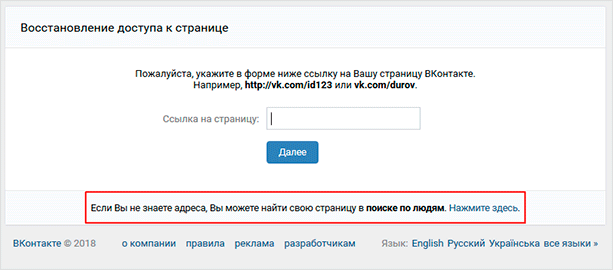 Далее мы рассмотрим способ стандартного восстановления пароля по номеру телефона.
Далее мы рассмотрим способ стандартного восстановления пароля по номеру телефона.
На следующей странице восстановления сайт попросит указать фамилию, которая указана на личной странице пользователя. Написав свою фамилию, нужно просто нажать на кнопку «Далее».
В следующем окне нужно будет подтвердить свой номер телефона. Для этого «ВКонтакте» отправит вызов на указанный номер, а пользователю нужно на сайте ввести последние 4 цифры того номера, что позвонит ему. После этого следует нажать на кнопку «Отправить код».
Если цифры окажутся верными, пользователь попадет на последнюю страницу восстановления, где останется только ввести свой новый пароль дважды. После этого на страницу можно будет заходить с помощью нового указанного пароля.
Заключение
Как можно заметить, разработчики «ВКонтакте» предлагают своим пользователям массу возможностей для быстрого сброса и восстановления пароля. При этом для того, чтобы хоть как-то подтвердить свою личность, все равно потребуется доступ к своему Email или к тому номеру телефона, которые были закреплены за восстанавливаемой страницей.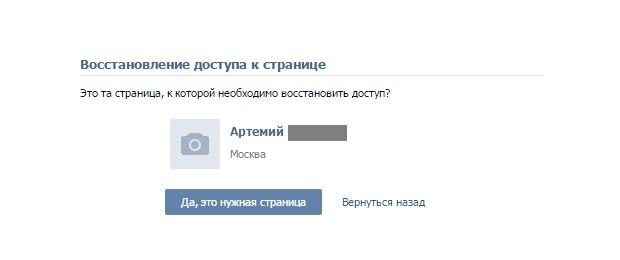
Что делать, если Вы забыли пароль ВКонтакте
Последнее обновление от пользователя Макс Вега
.
Не получается зайти на свою страницу ВКонтакте? Забыли пароль и не знаете, как его быстро восстановить? У пользователей популярного и всеми любимого сайта такие проблемы случаются очень часто. Это, конечно же, не повод для огорчения, прочитав нашу инструкцию, Вы сможете самостоятельно восстановить свой пароль, а точнее, поменять его на новый.
Как восстановить пароль ВКонтакте
Существует несколько вариантов восстановления пароля ВКонтакте. Здесь мы рассмотрим самый простой и быстрый способ с помощью СМС-сообщения, при условии, что у Вас есть доступ к номеру телефона, к которому была привязана Ваша страница.
Итак, заходите на главную страницу сайта и справа найдете форму для ввода логина и пароля:
Нажмите на ссылку Забыли пароль, и перед Вами откроется окно восстановления доступа к странице:
Вам будет предложено ввести номер телефона или адрес электронной почты, которые Вы использовали при регистрации. Напишите свой номер телефона в указанном формате и нажмите кнопку Далее.
Вам потребуется поставить галочку в графе Я не робот и заполнить капчу (ввести предложенные символы или выбрать нужные картинки). Возможно, также нужно будет указать Вашу фамилию и подтвердить, что найденная сайтом страница является Вашей:
Если все правильно, то следующим этапом будет ввести код из СМС-сообщения, которое тут же будет выслано на Ваш номер телефона.
Здесь еще раз хотим подчеркнуть, как важно иметь под рукой телефон с указанным номером. Потому что, даже если вместо номера телефона в первом окне Вы укажете свой электронный адрес, то после аналогичных манипуляций по подтверждению, Вам все-равно будет отправлено СМС-сообщение с кодом на прикрепленный к странице номер телефона:
Введите полученный код, и Вас сразу же переадресуют на страницу, где можно создать новый пароль для своего аккаунта.
Поздравляем! Поменяв пароль, Вы теперь можете снова заходить на свою страницу, общаться с друзьями, просматривать фото и многое другое.
Изображение: © Christian Wiediger — Unsplash.com
Восстановление доступа ВК — Моя страничка вконтакте вход
Очень часто пользователи одной из самых популярных социальных сетей удаляют свою страницу, а потом ищут информацию, как же восстановить вк.
Свой удаленный аккаунт возобновить есть возможность. Но при этом следует учитывать то, каким образом была удалена страница, сколько времени уже прошло и другие факторы.
Когда можно возобновить удаленную страницу?
Если страница пользователя удалена, а не заморожена, тогда для того, чтобы возобновить на ней работу, нужно войти на данный аккаунт, вести свой логин и пароль и выбрать вк восстановить страницу.
При этом стоит помнить о том, что срок после удаления не должен превышать семи месяцев. Ведь спустя это время возобновить страницу уже будет довольно трудно, практически невозможно.
Логином очень часто выступает или номер мобильного телефона или актуальный адрес электронной почты.
Первым делом в процессе восстановления страницы нужно проверить, не прошел ли срок, когда можно возобновить аккаунт. Сделать это очень просто.
Нужно войти на сайт вк в полную версию или же в мобильный ее вариант. Когда срок, когда еще можно восстановить страницу не истек, то тогда можно просто выбрать «восстановить свою страницу».
Когда же это сделать невозможно, то тогда перед вами будет надпись «страница удалена или еще не создана». В этом случае вы уже не сможете загрузить оттуда ни фотографии, ни другую какую-то информацию.
Кроме этого, также нет уже возможности восстановить переписку с другими пользователями. Поэтому, перед тем, как удалять свой аккаунт, нужно внимательно взвесить все «плюсы» и «минусы», а также последствия своего действия.
Когда с момента удаления профиля не прошло 7 месяцев, то можно восстановить вк по номеру телефона. Но, часто происходит, что после входа на страницу, можно увидеть следующую запись:
«Страница не найдена» или «Пользователь не найден». Эта информация гласит о том, что страницы уже не существует, а номер телефона, который был к ней привязан, отвязался в автоматическом режиме.
Когда же в браузере отображается информация «страница данного пользователя удалена. Информация недоступна», то это значит, что с процесса удаления профиля не прошло еще 7 месяцев. С помощью номера телефона и адреса электронной почты ее еще восстановить.
Когда же аккаунт удален, то легче ее восстановить будет с помощью компьютера, а не телефона. Ведь полная версия имеет немного больше инструментов для работы своих пользователей, чем ее мобильный аналог.
При удалении профиля, спустя некоторое время возобновить его имеет право только собственник этой страницы. Это необходимо из-за того, что только хозяин имеет полную конфиденциальную информацию о логине, пароле и других комбинациях. Поэтому, никто посторонний не имеет таких полномочий.
Что нужно сделать, чтобы возобновить страницу?
Перед тем, как начать процесс восстановления профиля, нужно выяснить причину блокировки или заморозки страницы. Так, пользователь не может войти в систему по следующим причинам:
- Невозможно войти на сайт, когда на компьютере пользователя есть много вирусов, которые блокируют работу системы. В таком случае, доступ к странице может быть полностью заблокирован или же за вход с вас будут требовать деньги. На вопрос как восстановить страницу вк в таком случае ответ очень простой: необходимо провести диагностику своего компьютера и удалить все вирусы. Для этого необходимо лучше всего обратиться к специалисту.
- Страница может быть заблокирована из-за нарушения правил, которые прописаны и с ними вы должны были ознакомиться во время регистрации. Если же хотя бы один из пунктов будет нарушен, то тогда модераторы сайта временно заблокируют для вас вход в социальную сеть. При таких действиях, вы в обязательном порядке должны получить письмо, в котором прописывается дата окончания блокировки, причины, а также прописаны правила безопасности для данного сайта. Данная информация отсылается для того, чтобы вы смогли избежать подобных действий в дальнейшей работе.
- При взломе вашего аккаунта злоумышленниками, вы также не сможете войти на свою страницу. Если вы успели заметить, что кроме вас, еще кто-то заходит на сайт с вашего профиля и успели сменить пароль, то тогда можете быть спокойными. Но, когда мошенники уже успели поменять пароль, то тогда вам придется восстанавливать страницу с помощью действующего номера телефона или, же обратиться за помощью в службу поддержки пользователей социальных сетей.
Стоит отметить, что при заморозке страницы ее собственником, пользователь сможет отменить эти действия в любое время до семимесячного срока от процесса удаления. При восстановлении профиля, все данные, такие как фотографии, список друзей, видеозаписи, видеозаписи и другая важная информация будут сохранены.
Когда же не получается восстановить страницу в вк по номеру, используя пароль и логин, то тогда у вас есть два варианта для того, чтобы иметь возможность продолжать свою работу в данной социальной сети:
- вы всегда имеете возможность создать новую страницу для вк. В данной платформе количество аккаунтов может быть неограниченно. Но, при этом, стоит помнить о том, что к каждому профилю вам необходимо будет привязывать номер мобильного телефона и указывать адрес электронной почты;
- для того, чтобы возобновить доступ на своей странице, вы можете написать свое обращение в службу поддержки сайта. Для того, чтобы сотрудники компании смогли вам помочь, опишите в обращении свою проблему как можно точнее. При этом стоит помнить о том, что в данном обращении необходимо указывать свои данные. После того, как вы написали всю необходимую информацию, нажмите на опцию «отправить» и ждите ответа на ваш запрос.
Как возобновить страницу без логина или пароля?
Очень часто пользователи после регистрации на разных сайтах, забывают свой логин и пароль для входа в систему. Не исключения и социальная сеть вконтакте. Так, бывают случаи, когда нужно сделать вк восстановление доступа, а никаких данных и логине и пароле у вас нет. Что же тогда делать?
Если нет возможности отыскать комбинацию пароля в запасниках или скриншотах на телефоне, то тогда можно получить новый код доступа к своей странице. Вы можете это сделать с помощью таких вариантов:
- получить новый пароль можно на тот номер телефона, который был указан вами как активный в процессе регистрации. Для получения новой комбинации, вам необходимо перейти на страницу восстановлению доступа и следовать автоматическим подсказкам. При удачном возобновлении входа на профиль, вам будет предложено придумать новый пароль;
- когда же ваш номер телефона не привязан к странице, то тогда единственным верным решением для восстановления страницы для вас будет обратиться за помощью в службу поддержки восстановления доступа на свою страничку. В данном варианте возобновления входа вам придется написать адрес своего профиля в популярной социальной сети;
- когда вы не помните также и адрес своего аккаунта, то тогда остается еще один способ, с помощью которого можно vk восстановить свой профиль. Вы можете найти свою страницу, среди других пользователей, которые зарегистрированы на данной платформе. Для того, чтобы поиск был совершен в автоматическом режиме, вам необходимо ввести в поисковой строке свое имя и фамилию. Когда вами аккаунт будет найден, нужно дальше выбрать «это моя страница». После этого вам необходимо добавить свой скан документа.
Как показывает практика, что большинство случаев по восстановлению страницы происходят из-за того, что пользователь сам удалил свой профиль на некоторое время. После истечения семи месяцев, аккаунт, возобновить уже не получится.
Поэтому, перед удалением стоит помнить о том, что только в определенное время можно еще вернуть свою страницу вк, после истечения этого срока, пользователь уже не сможет это сделать ни с помощью номера телефона, ни при обращении в службу поддержки сайта.
Блокировка страницы вконтакте в офисах компаний
Среди многих руководителей существует популярное утверждение, что если его подчиненные не будут заходить в социальные сети, то их работа будет тогда намного эффективнее.
Из-за того, чтобы производность была на высшем уровне на данном предприятии, много директоров предприятий блокируют вход в социальную сеть для своих подчиненных.
Но, как же поступать сотруднику, если он справляется со своими обязанностями, и при этом у него остается еще куча свободного времени? Для таких сотрудников есть возможность восстановить вход на свою страницу вк. Для этого необходимо:
- с помощью проски-сервисов открыть заблокированные сайты, среди которых может быть и популярная социальная сеть. Для того, чтобы иметь возможность пользоваться своим профилем вконтакте, нужно в поисковой строке прописать адрес прокси-сервиса и дальше адрес сайта, на который вы хотите войти. Одними из самых популярных являются такие системы: https://www.hidemyass.com/, http://kproxy.com/ и другие;
- существуют плагины, с помощью которых можно будет зайти на сайт, если он был заблокирован. Для того, чтобы войти в социальную сеть, после запрета, нужно выбрать плагин friGate и во время входа на запрещенную платформу, потребуется изменить иконку в панели управления;
- при использовании смартфонов вы сможете пользоваться любимой социальной сетью после запрета, если установите на свой телефон специальный браузер. Для каждой ОС он разработан индивидуально, поэтому при установке нужно внимательно изучить параметры данного браузера.
Из-за того, что вконтакте стала так горячо любимой социальной сетью для многих пользователей, люди стараются найти разные способы, чтобы восстановить доступ к своей странице.
Как восстановить страницу в ВК. 3 способа восстановления В контакте с телефона/компьютера
Заявка на восстановление доступа вконтакте. Как восстановить страницу в вк
Остановить
Продолжить
Существует несколько вариантов входа в свой аккаунт. Если вы забыли пароль, то восстановить доступ ВКонтакте не сложно. Зайдя на страницу регистрации/входа, вводите логин и жмёте на поле «забыл пароль», после этого следуете инструкционным подсказкам, придумываете новый пароль и попадаете на свой профиль. Но это работает лишь в том случае, когда вам известен логин и имеется телефон, к которому прикреплена страница. А как зайти, кода эти данные не известны? В таком случае подобная процедура будет трактоваться как взлом ВК , ведь как иначе назвать заполучение аакаунта без знания каких либо данных, даже, если это ваш личный профиль.
Как ещё происходит восстановление доступа к странице ВКонтакте?
Современные правила ВК предусматривают привязку одного телефонного номера к одной странице. Это значит, что регистрируя новый аккаунт на этот номер, вы автоматически снимаете привязку с прежней страницы. Если у вас случился данный инцидент, а вам требуется войти в аккаунт, к которому не привязан номер, прикрепите его перед входом. Система даст вам запрос на привязку, подтвердив его, вы получите код на телефон и сможете войти. Но, в этом случае доступ к новой вашей странице закроется, вы не сможете на неё попасть, если забыли пароль. А как вернуть доступ В Контакте к двум аккаунтам, так это понятно, прикрепите к каждой странице отдельный номер телефона.
Как восстановить доступ к ВК с помощью администратора
Часты ситуации, когда человеку нужно получить доступ к аккаунту ВК, ведь там находится нужная ему информация. Это случается, когда страница взломана злоумышленниками, а телефон, к которому она привязана, отсутствует. В таком случае следует попросить друга, чтобы он со своего профиля через помощь по сайту подал заявку на восстановление доступа ВКонтакте. При этом потребуется документальное подтверждение своей персоны. После того, как администрирование проверит вас и решит, что данный аккаунт принадлежит именно вам, доступ к нему откроется. Но на это может уйти много времени, да и в социальные сети люди не всегда выкладывают личные фото, поэтому идентификация может быть не успешной. Если же ничего ценного на старой страничке не было, пройдите новую регистрацию.
Забыл пароль и логин? Во-первых, не паниковать. То, что вы забыли какие-то данные для восстановления страницы, — не такая уж и беда. И каждый пользователь способен самостоятельно решить возникшую проблему. Сейчас мы постараемся выяснить, каким образом можно вернуть себе страницу «В Контакте». Изучим все доступные методы, которые только можно себе представить. Их не так уж и много. Все они просты в освоении. Разумеется, все зависит еще и от того, какими данными вы располагаете. Если пользователь «В Контакте» забыл пароль и логин (оба пункта), то придется труднее всего. Но паниковать все равно не нужно. Лучше посмотрим, как быть.
Восстановление пароля
Начнем с самого простого случая. У нас есть логин, но нет пассворда. Как в «ВК»? Очень легко и просто. Достаточно зайти на официальный сайт социальной сети и нажать там под окном авторизации на надпись «Забыли пароль?».
Перед вами откроется окно, в котором вы можете выбрать вариант восстановления. Например, чтобы ответить, как восстановить пароль в «ВК», вы должны щелкнуть по «Я не помню пароль» (или что-то в этом роде). Готовы?
Вас перебросит на страницу, где вы должны будете указать электронную почту, к которой привязана ваша анкета. На нее вам придет пароль. А точнее, форма его восстановления. И как раз «электронку» можно использовать вместо логина. Перейдите по ссылке, указанной в письме, придумайте новую комбинацию и повторите ее. Сохраните изменения — и все, никаких проблем.
Нет логина
Пользователь и логин? Не беда. Страницу всегда можно вернуть себе и без этих данных. Как уже было сказано, в качестве логина годится даже адрес электронной почты. Но есть и еще один расклад.
Например, когда забывается электронная почта, которая привязана к вашей анкете. Здесь имеется шанс вернуть себе доступ к профилю при помощи мобильного телефона. Ведь все современные социальные сети привязывают мобильник к анкетам. Если по какой-то причине это не было сделано, придется туго.
Кто-то из пользователей «В Контакте» забыл пароль и логин? Тогда воспользуемся мобильником для восстановления. Обратите внимание — номер телефона можно использовать в качестве логина. Это нынче очень популярный расклад. Так вы никогда не забудете свое «имя входа». Заходим на официальную страницу «ВК» и смотрим в нижнюю часть области авторизации. Как и в прошлый раз, жмем на «Забыли пароль?».
Теперь в появившемся окне нужно написать свой мобильный телефон. На него придет защитный код, который вводится в специальное поле на экране. Он даст вам доступ к странице восстановления пароля. Вводим, получаем, подтверждаем, придумываем новый «пассворд», все сохраняем. Проблема решена. Можете входить в свою анкету под новым именем (своим телефоном) и паролем.
Вообще без данных
Иногда не так легко восстановить Забыла логин, пароль, почту, телефон не привязан? В этой ситуации есть два варианта развития событий. Первый не особо радует — полная невозможность восстановления. Кстати, у большинства пользователей, особенно младшего возраста, как раз этот расклад имеет место быть. Второй — долгое восстановление собственного профиля.
Что же делать, если нет ни логина больше, ни пароля от собственной анкеты «В Контакте»? Для этого заходим в раздел «Забыли пароль?» на главной странице социальной сети, после чего в самом низу обращаем внимание на надпись «Форма восстановления».
Жмем на нее. Перед вами появится окно с огромным количеством полей. Их придется заполнить в полной мере. Это — форма восстановления профиля. Она используется, когда для сайта «В Контакте» забыл пароль и логин тот или иной пользователь. Основная проблема здесь — это доказательство того, что анкета действительно ваша. Вы должны будете написать администрации «ВКонтакте» о своей проблеме и приложить фотографии/скрины вашего паспорта. В случае если данные в профиле будут соответствовать реальности, в течение 15 дней с момента оформления заявки администраторы вышлют вам ссылку, которая поможет придумать новый логин и пароль. В противном случае на успех не стоит надеяться.
Сторонние хостинги
Сейчас можно встретить много предложений от сайтов, которые обещают осуществить в «ВК» вход без пароля. Это своеобразные услуги взлома. Они пользуются огромным спросом. Но стоит ли доверять им?
Однозначно, нет. Запомните, без пароля войти на сайт никак нельзя. Если логин еще можно чем-то заменить, то «пассворд» — нет. Все подобные предложения — это не что иное, как самый обычный развод на деньги. Так что не удивляйтесь, что услуги не будут оказаны вам после их оплаты.
Итоги
Что же мы имеем в конечном итоге? Как видите, вариантов восстановления доступа при утрате тех или иных данных в «В Контакте» достаточно. Вы всегда можете подобрать альтернативу. Но главное — вводить при регистрации только достоверную информацию. А то можно вообще остаться без профиля.
Если ничего не помогло, а администрация «ВКонтакте» отказала вам в восстановлении, то выход только один — регистрация новой страницы. В этот раз не забудьте привязать ее к мобильному телефону. Он поможет вам в случае чего.
Есть только два способа восстановить доступ к странице, если у тебя нет номера телефона, привязанного к ней (потерял, украли, страницу взломали, заблокировали и прочее). Других вариантов не существует. Оба способа здесь, читай:
Первый способ, самый быстрый — восстановление сим-карты
Если старый номер был оформлен на тебя или на кого-то из близких, можно восстановить симку в салоне связи, если сходить туда с паспортом. Это делается быстро и стоит недорого. Даже если ты не помнишь номер, который у тебя был, вспомни хотя бы сотового оператора и сходи к ним в салон — они и напомнят номер, и восстановят симку. После этого ты быстро восстановишь доступ по СМС , а потом, если надо, привяжешь страницу к новому номеру (от старого она отвяжется).
Если ты уже создал на этот номер другую страницу
или просто привязал его к другой странице, то восстановить доступ по СМС уже нельзя, и остается только второй способ.
Второй способ, без СМС — заявка на восстановление
Работает только при условии, что на восстанавливаемой странице указаны твои настоящие имя и фамилия, а также есть твое настоящее фото. Страница восстанавливается на новый номер мобильного (он не должен быть привязан к другой странице). Этот способ требует времени — от одного до нескольких дней.
На странице обязательно должно быть твое фото,
где хорошо видно лицо. Лучше, если оно в альбоме «Фотографии со страницы» (то есть стоит на главном фото или было там когда-то). Также оно может быть в альбоме, который называется «Это я» или типа того (но не «Мои друзья»). Можно даже в скрытом альбоме, но если фото в «Сохраненных» или на стене (альбом «Фотографии на стене»), оно не подойдет. Если фото на странице были, но удалены (например, взломщиком), то это нужно указать в комментарии к заявке. И на странице должны быть реальные имя и фамилия.
В исключительных случаях страницу восстанавливают, если ненастоящая только фамилия (и ты согласен изменить ее на настоящую). Фейк этим способом не восстановить.
Лучше делать это с компьютера
или хотя бы с планшета.
Внимание:
на телефон, который ты указал как доступный, придет ссылка на твою заявку — по ней всегда можно зайти и посмотреть, что там с заявкой. Может быть, попросят прислать что-то еще, поэтому не ленись и проверяй время от времени. Заявку будет рассматривать служба поддержки, так что придется подождать (день, два, три — обычно не дольше).
Как узнать, что заявка одобрена, страницу восстановили? На телефон, который ты указал как доступный, придет СМС. Тебе пришлют новые данные для входа: логин и пароль (пароль после первого входа можно поменять). Смотри также:
Другой способ зайти в восстановление доступа — открой полную версию сайта ВК , нажми на «Забыли пароль?»,
внизу будет ссылка «Если Вы не помните данных или не имеете доступа к телефону, нажмите сюда».
Нажми на слова «нажмите сюда»,
и ты перейдешь к запросу на восстановление доступа к странице.
В будущем настоятельно рекомендуется
привязывать свою страницу к своему действующему номеру мобильного телефона, чтобы избежать взлома, а также чтобы иметь возможность быстро восстановить доступ, если забыл пароль. Если меняешь номер, нужно поменять его и в настройках ВК!
Почему заявка отклонена?
О том, почему заявка на восстановление страницы отклонена и что делать в этом случае, читай тут:
Как восстановить доступ к странице, к которой не привязан номер?
Может ли быть, что к странице не привязан номер? Да, если ты зарегистрировал на тот же номер другую страницу. В этом случае восстановить доступ к странице, к которой не привязан ни один номер, можно только , то есть через полное восстановление.
Если вы по каким-либо причинам удалили свою страницу Вконтакте, а потом передумали, то у вас есть еще шанс все вернуть обратно. Единственное уточнение, восстановить свою страничку в ВК можно только в том случае, если с момента ее удаления прошло не более 7 месяцев.
Сразу еще одно уточнение, если вы привычным образом входите в ВК на свою страницу, вводите логин и пароль, но ничего не получается и всплывает окошко, где указано, что ваша страничка заблокирована, взломана, с нее рассылается спам, то эта статья вам не поможет. Скорее всего, при взломе на компьютер просочился вирус и нужны другие действия.
Как восстановить удаленную страничку Вконтакте
Восстановление может понадобиться в разных случаях: если утеряны данные для доступа, это пароль, логин, электронная почта и телефон (при его утере). Если этими данными вы не располагаете, тогда нужно поступить иначе. И вообще, восстановить доступ к странице, в том числе и удаленной, еще возможно.
Как восстановить страницу в ВК после удаления
Эти действия возможны, если с того времени, когда вы сделали опрометчивый шаг и удалили страницу, не прошло 7 месяцев.
Ваши действия таковы:
- Зайдите на страничку этой соцсети. Вам будет предложен вариант ввести свой прежний логин и пароль. Вводите и нажимаете кнопку «Войти».
- Далее всплывает еще одно окошко – необходимо подтвердить свои действия и ввести капчу. Вводим код с картинки, нажимаем кнопку «Отправить».
- Вашему взору открывается такая информация: страничка с надписью «Ваша страница удалена». Не расстраивайтесь, читайте внимательнее, будет вверху указано: «Восстановить свою страницу». Прежде, чем продвинуться дальше, обратите внимание, что сервис этой соцсети предупреждает вас об окончательной дате удаления страницы. С указанного момента (число/месяц/год), восстановить доступ к своей страничке уже не получится.
- Подождите, скоро появится еще одно всплывающее окошко с информацией «Восстановить страницу». Нужно нажать на эту информацию и таким образом доступ к вашему аккаунту будет восстановлен.
Вот и все, всего 4 пункта и доступ к странице Вконтакте будет восстановлен.
Что делать, если…
Бывает, что пользователь вычеркнул при удалении информацию из памяти и никак не может вспомнить логин. Что делать в таком случае? Если времени прошло достаточно, то восстановить доступ к своей страничке можно, если ввести свой номер телефона.
Еще ситуация, если человек создал новую страничку, введя этот же номер телефона. Как быть в такой ситуации? Если номер электронной почты указан разный, то вы сможете восстановить ранее удаленную страницу.
Если пользователь забыл пароль, а логин помнит. Тогда нужно нажать кнопку «забыл пароль» и вам будет предложен вариант для восстановления доступа (через электронную почту и смс).
Что делать, если к номеру телефона привязаны сразу 2 страницы и обе удалены? Пользователь не указал свой электронный адрес и хочет восстановить первую страничку. Тогда нужно восстановить свою страничку путем «Забыт пароль», восстановится одна из страниц, если та, что нужна, оставляется, а если восстановится та, что не нужна, нужно изменить в настройках номер телефона на другой. Страниц будет 2, но у каждой привязан свой номер телефона. Далее – повторное восстановление страницы.
- заморозка страницы. Как правило, это происходит в случае рассылки спама или использования программ, связанных с так называемой накруткой;
- страница была взломана. То есть, постороннее лицо получило доступ к вашему аккаунту путём подбора пароля, распространения вируса и любым другим способом;
- аккаунт был удалён ранее. Стоит отметить, что это одна из самых простых проблем, которые могут возникнуть при необходимости восстановления страницы ВК;
- имеются определённые проблемы с входом. В этом случае, обычно наблюдаются проблемы с привязкой номера телефона или e-mail адреса, а также потерей пароля.
Заморозка страницы
Если ваша страница заморожена в первый раз, то волноваться не стоит, поскольку вы сможете возобновить активность практически сразу.
Важно!
Чем больше у вас банов, тем большую длительность имеет каждый из них.
Что нужно для того, чтобы разморозить аккаунт?
Страница была взломана
Стоит понимать, что аккаунт будет заблокирован администрацией в том случае, если с него происходит рассылка спама. Если же кто-то просто знает ваш логин и пароль, и периодически заходит на вашу страницу, у системы очень мало шансов отследить обман.
Как восстановить страницу после того, как она была взломана?
Важно!
Номер телефона необходимо вводить полностью: «+» и код страны пропускать не разрешается.
Аккаунт был удалён ранее
Если вы самостоятельно удалили страницу по какой-то причине, то в случае, если вы попытаетесь зайти на неё снова, перед вами, соответственно, появится окно с извещением о том, что страница удалена. Также будет обозначена дата, до которой вы имеете право беспрепятственно восстановить свою страницу.
Важно!
В случае, если аккаунт был удалён более семи месяцев назад, возможности восстановить его таким путём исчерпываются.
Как восстановить страницу после самостоятельного удаления в этом случае?
На заметку!
Такое восстановление займёт достаточно много времени, чем то, которое совершается в течение семи месяцев после удаления. При восстановлении страницы после семи месяцев сайт запросит информацию, подтверждающую вашу личность, а именно: страницу с фотографией из подтверждающего вашу личность документа; фото на фоне монитора, где виден вопрос в техподдержку.
Проблемы с входом
При вводе логина и пароля обязательно должен осуществляться вход на определённую страницу ВКонтакте. В противном случае имеется ошибка при указании данной информации.
Но, предположим, вы отправили заявку на восстановление, ввели прикреплённый логин и пароль, но даже после этого ничего не происходит.
Важно!
Решение проблемы достаточно необычно, но о нём всё же стоит знать: необходимо отправить повторную заявку на восстановление. В большинстве случаев данную процедуру удаётся осуществить только после этого, а 10% пользователей получают полные права на страницу и вовсе после третьей заявки.
Возможно, это делается для того, чтобы убедиться в действительности ваших намерений относительно восстановления. А, возможно, техподдержка просто не успевает обработать все запросы.
В целом, восстановить старую страницу ВК вне зависимости от способов её удаления не составляет особого труда. Главное – это терпение и готовность следовать инструкциям.
Видео — Как восстановить в Контакте старую страницу
Вконтакте забыли пароль, как восстановить?
Довольно часто участники социальной сети Вконтакте теряют пароль от аккаунта. Этому может способствовать множество причин: заражение злостным вирусом, банальная поломка компьютера или просто человек забыл пароль, ну вылетел из головы и не помнит :?:. Сегодняшняя статья посвящена восстановлению пароля от аккаунта Vk.com.
Как восстановить пароль Вконтакте?
Что делать, если однажды зашли на всеми любимый социальный сайт и при вводе личных данных постоянно появляется вот такое окно Не удается войти:
Это означает, что вероятнее всего ввели неверную информацию или забыли пароль Вконтакте. Здесь нет ничего страшного, все просто исправляется, если даже не помните его. Для начала попробуйте указать номер телефона, еслии вводили e-mail, а если телефон, то e-mail. Если не помогло, тогда читаем далее о том, как Вконтакте восстановить забывший пароль. Итак, на открытой странице сразу под кнопками Вход жмем на ссылку:
Функция Забыли пароль присутствует и на главной странице:
На открывшейся странице требуется указать почтовый ящик (логин) или номер мобильного телефона:
Пишем капчу (код с картинки):
В целях безопасности требуется вписать еще и фамилию:
Далее следует подтвердить свою страницу Вк:
На привязанный сотовый телефон поступит код для смены пароля через СМС, который требуется указать в следующем окне:
Теперь указываем новый пароль к профилю:
Вот и все. На телефон с помощью СМС придет подтверждение об успешных действиях с указанием восстановленного пароля.
Кто уже столкнулись с проблемой входа в Vk, кто после вчерашнего говорит, что ничего не помню и все забыл ;-), тому понятно, чтобы восстановить пароль требуется иметь полный доступ к электронному ящику и мобильному телефону, которые были привязаны к аккаунту Вконтакте. К тому же при регистрации в социальной сети стоит записывать настоящую информацию о себе, что здорово выручит при восстановлении доступа к странице, когда не известен ни телефон, ни e-mail.
Читайте в следующей статье, как быстро и молча удалить страницу Вконтакте навсегда…
Удачи, все в ваших руках!
С уважением, Дмитрий Байдук
Поделиться ссылкой с друзьями
Похожие материалы:
Как восстановить вкладки Google Chrome тремя разными способами
Легко случайно закрыть вкладку в
Гугл Хром
и потеряете веб-страницу, которую вы просматривали.
Но вы можете легко восстановить вкладку, которую вы только что закрыли, или повторно открыть веб-сайты, которые вы просматривали несколько дней назад, несколькими способами в Chrome. Вот как.
Идет загрузка.
Ознакомьтесь с продуктами, упомянутыми в этой статье:
HP Chromebook (от 249 долларов США при лучшей покупке)
MacBook Pro (от 1299,99 долларов США при лучшей покупке)
Как восстановить вкладку Google Chrome, которую вы только что закрыли
Chrome сохраняет последнюю закрытую вкладку всего одним щелчком мыши.Щелкните правой кнопкой мыши пустое место на панели вкладок в верхней части окна и выберите «Открыть закрытую вкладку».
Для этого также можно использовать сочетание клавиш: CTRL + Shift + T на ПК или Command + Shift + T на Mac.
Сочетание клавиш — это самый быстрый способ восстановить последнюю закрытую вкладку.Дэйв Джонсон / Business Insider
Как восстановить недавно закрытые вкладки Google Chrome из списка
Если вы хотите открыть вкладку, которую вы недавно закрыли, вы можете найти ее в списке в меню. Фактически, если вы синхронизируете свой браузер Chrome на разных устройствах, вы можете видеть недавно закрытые вкладки на каждом компьютере и мобильном устройстве, связанном с вашей учетной записью.
1. Щелкните три вертикальные точки в правом верхнем углу окна.
2. В меню нажмите «История».
3. Вы должны увидеть список всех последних использованных вкладок, разделенных по устройствам. Выберите вкладку, которую хотите открыть повторно.
В меню Chrome перечислены последние закрытые вкладки на всех связанных устройствах.Дэйв Джонсон / Business Insider
Как восстановить недавно закрытые вкладки Google Chrome из истории
Если вам нужно вернуться немного назад, вы можете проверить историю своего браузера.
1. Щелкните три вертикальные точки в правом верхнем углу окна.
2. В меню щелкните «История», а затем щелкните «История» в подменю.
3. Просмотрите всю историю просмотров и откройте любую страницу одним щелчком мыши.
Вы можете восстановить закрытые вкладки из истории просмотров.Дэйв Джонсон / Business Insider
2 способа восстановить контакты из Facebook Messenger на вашем iPhone
Вы можете синхронизировать iPhone или контакты электронной почты с Facebook Messenger для дальнейшего общения.В приложении Facebook Messenger есть функция автоматической синхронизации. Вы можете включить или отключить эту функцию для управления контактами в Facebook Messenger. В результате вы можете восстановить контакты из Facebook Messenger с предыдущими синхронизациями.
Что делать, если вы не синхронизируете Facebook с контактами iPhone? К счастью, вы можете восстановить контакты Messenger с помощью профессионального инструмента. Здесь вы можете получить свои старые контактные номера из Facebook Messenger двумя разными способами.
Восстановление удаленных контактов из Facebook Messenger
Часть 1: Как восстановить контакты из Facebook Messenger в предыдущее состояние
Если вы ранее выполняли резервное копирование контактов с помощью Google или других аналогичных служб, вы можете завершить восстановление контактов Facebook Messenger, выполнив следующие действия.Это хороший способ восстановить удаленные контакты из Facebook Messenger.
Шаг 1 Откройте приложение Facebook. Нажмите кнопку «Меню». Снимите флажок «Синхронизировать контакты», чтобы отключить автосинхронизацию контактов.
Шаг 2 Зайдите в почтовый ящик Gmail и найдите раздел «Контакты».
Шаг 3 Выберите «Еще», а затем «Восстановить контакты».
Шаг 4Установите момент времени, который ваши контакты в Facebook Messenger могут потерять.
Шаг 5 Нажмите «Восстановить», чтобы восстановить контакты Facebook на iPhone.
Часть 2: Как найти и восстановить удаленные контакты из Facebook Messenger
Что делать, если у вас нет резервной копии Facebook Messenger? В течение этого времени вы можете попробовать FoneLab iPhone Data Recovery, чтобы восстановить все данные Facebook Messenger, включая удаленные контакты. Вы можете восстановить контакты из приложения Facebook Messenger из-за удаления, сброса к заводским настройкам, системной проблемы и многих других сценариев потери данных.
Вы можете восстановить удаленные контакты Facebook на всех устройствах iOS 13/14, таких как iPhone 12/12 Pro / 12 Pro Max / 12 mini / 11/11 Pro / 11 Pro Max / XS / XS Max / XR / X / 8 Plus / 8/7 и т. Д.Благодаря интуитивно понятному интерфейсу даже новички могут без труда управлять восстановлением iPhone через Facebook Messenger.
Основные характеристики программы для восстановления данных iPhone
- Восстановить контакты из Facebook, включая удаленные и существующие.
- Предварительный просмотр каждого контакта с подробной информацией.
- Выборочное восстановление контактов iPhone с самого iPhone, из резервной копии iTunes или iCloud.
- Восстановление контактов из Viber, Line, WeChat, WhatsApp, Messenger и других, кроме Facebook и т. Д.
- Восстановите удаленные или потерянные контакты iPhone от случайного удаления, зависания устройства, забытого пароля и других проблем.
- Программа для восстановления данных iPhone работает с Windows 10 / 8.1 / 8/7 / Vista / XP и Mac OS X 10.7 или выше (включая macOS Catalina и macOS Big Sur).
Как восстановить удаленные контакты Facebook с iPhone
Шаг 1 Бесплатно скачайте, установите и запустите iPhone Data Recovery. Подключите ваш iPhone к компьютеру через USB-кабель.Когда ваше подключенное устройство iOS обнаружено, вам нужно нажать «Доверять», чтобы доверять компьютеру.
Шаг 2 Отсканируйте подключенный iPhone
В разделе «Восстановление с устройства iOS» нажмите «Сканировать», чтобы выполнить поиск контактов Facebook. Подождите некоторое время, чтобы завершить процесс сканирования данных. Вы можете увидеть все восстанавливаемые файлы, отображаемые в категориях, включая существующие и удаленные файлы.
Шаг 3 Выберите «Контакты» на левой панели. Если вы хотите видеть только удаленные контакты, вы можете включить «Отображать только удаленные элементы» вверху.Дважды щелкните контакт, чтобы просмотреть подробную информацию. Выберите нужные контакты, затем нажмите «Восстановить», чтобы восстановить удаленные или потерянные контакты из Facebook Messenger.
Часть 3: Часто задаваемые вопросы по восстановлению контактов Facebook
1. Где мне найти и установить мои доверенные контакты в Facebook?
Войдите в свою учетную запись Facebook, щелкните значок шестеренки в правом верхнем углу страницы и выберите «Настройки учетной записи». Щелкните ссылку «Выбрать доверенные контакты», а затем нажмите кнопку «Выбрать доверенные контакты».Введите имя человека, которого вы хотите добавить в качестве доверенного лица, выберите имя из всплывающего списка. Введите пароль своей учетной записи и нажмите кнопку «Отправить».
2. Как мне найти свои контакты в Facebook?
Когда вы входите в учетную запись Facebook на веб-странице, все ваши контакты будут отображаться в виде списка с правой стороны. Если вы раньше группировали своих друзей, вы можете проверить списки друзей на левой стороне.
3. Как загрузить мои контакты на Facebook?
Откройте приложение Facebook на iPhone или Android.Коснитесь значка трех горизонтальных линий и коснитесь «Друзья». Нажмите «Загрузить контакты» в нижнем баннере, затем нажмите «Начать». Как только вы включите загрузку контактов с мобильного телефона, ваши контакты будут загружены на Facebook.
Советы и рекомендации по восстановлению контактов из Facebook Messenger с помощью iTunes или iCloud Backup
Если вы создали резервную копию контактов с помощью iTunes или iCloud, вы можете запустить iPhone Data Recovery для выборочного извлечения и восстановления контактов Facebook. В отличие от традиционных методов восстановления данных, вы можете избавиться от ограничений iTunes и iCloud.Не нужно беспокоиться о том, будут ли ваши сохраненные файлы перезаписаны из-за восстановления данных iOS. Вообще говоря, вы можете бесплатно скачать файл резервной копии и извлечь то, что вам нужно. Таким образом, здесь вы можете без особых усилий восстановить несколько файлов за короткое время.
Вот и все, чтобы восстановить контакты из Facebook Messenger, а также фотографии, видео, сообщения и другие файлы. Независимо от того, сделали ли вы резервную копию данных Facebook Messenger или нет, вы всегда можете получить здесь удовлетворительный результат.
Кстати, вы также можете найти скрытые или исчезнувшие файлы iOS с помощью iPhone Data Recovery.Мощная функция сканирования и встроенная поисковая система помогут вам получить доступ к любому файлу за короткое время. Другими словами, вы можете создать полную резервную копию контактов iPhone после сканирования всех восстанавливаемых файлов.
Что вы думаете об этом сообщении?
Отлично
Рейтинг: 4.7 / 5 (на основе 141 голосов)
Восстановите ваш последний сеанс и страницы
Chrome стал самым популярным веб-браузером в мире, предлагая производительность и функции, которые лучше его конкурентов.Но этот рост популярности привел к тому, что многие стали бороться с потерей важных веб-страниц, исследований и сеансов с потерянными или закрытыми вкладками Chrome.
Линейная диаграмма JavaScript, созданная с помощью JSCharting с данными со statcounter.com
Изучите
интерактивная диаграмма, показывающая, как браузеры Chrome со временем становятся все более популярными.
Представьте, что вы проводите исследование для проекта и, щелкнув массу ссылок, находите идеальный источник информации. Вы понятия не имеете, как вы туда попали, но теперь вы там, и это все, что имеет значение.?
Вы работаете с заметками, электронной почтой, переключаете вкладки, все идет отлично… пока не случится катастрофа: вы случайно нажмете не тот пиксель, и нужная вкладка исчезнет без предупреждения. ?
Или, не по вашей вине, Chrome решает вылететь из-за вас без видимой причины.
Не беспокойтесь. Вы не первый человек, с которым это случилось, и не последний. К счастью, Google Chrome запоминает историю просмотров ваших веб-страниц, и независимо от того, что пошло не так, вы сможете полностью восстановиться.
Вот несколько способов легко восстановить закрытые вкладки в Chrome, если с вами такое случится.
Закрытая вкладка в результате аварии
Если вы просто щелкнули не тот пиксель и закрыли вкладку, которую не хотели, ее легко восстановить. Вы можете просто щелкнуть правой кнопкой мыши пустую область в разделе панели вкладок и выбрать повторно открыть закрытые вкладки.
Вы также можете использовать сочетание клавиш — нажмите Ctrl + Shift + T (или Command + Shift + T на Mac), и последняя закрытая вкладка снова откроется на новой странице вкладки.
Сбой Chrome или компьютера
Сбой компьютера никогда не бывает приятным занятием, но вам не нужно беспокоиться о том, что Chrome потеряет текущий сеанс.
Google Chrome корректно справляется со сбоями, когда вы теряете все открытые вкладки. Обычно при перезапуске Chrome отображается кнопка «восстановить вкладки». Эта опция полностью восстановит ваш последний сеанс просмотра. Щелкните по нему, и вы вернетесь с того места, на котором остановились.
Если у вас нет этой опции, ничего страшного. Щелкните меню Chrome и наведите курсор на пункт меню истории.Там вы должны увидеть вариант с надписью «# вкладок», например «12 вкладок». Вы можете выбрать эту опцию, чтобы восстановить предыдущий сеанс.
Команда Ctrl + Shift + T также может повторно открывать разбитые или закрытые окна Chrome. Вы можете нажимать этот ярлык, пока не закончатся вкладки и не закончатся закрытые окна для восстановления.
Восстановить недавно закрытые вкладки
Точно так же вы можете восстановить недавно закрытые вкладки, снова щелкнув меню Chrome и наведя курсор на пункт меню истории.Там же будет представлена краткая сводка недавно посещенных вами страниц.
Если там есть страница, которую вы хотите восстановить, вы можете щелкнуть, чтобы восстановить ее. Если его там нет, вы можете попробовать следующий подход.
Вкладка, которую вы закрыли на днях
Если вы еще не видите веб-страницу, которую хотите восстановить, щелкните элемент подменю истории (меню Chrome> история> история). Или вы можете использовать сочетание клавиш Ctrl + H (Mac: Command + Y).
Это покажет полную историю посещенных вами страниц.Вы должны найти там нужную страницу. Вы даже можете выполнить поиск в истории своей веб-страницы, чтобы упростить задачу, если с момента закрытия или потери вкладки прошло много времени.
Будьте осторожны — Если вы просматривали инкогнито (приватный режим) и теряли свои вкладки, Chrome их не запомнит.
Подсказка
Добавьте в закладки веб-страницы, которые вы регулярно посещаете, щелкнув значок ⭐️ в правой части адресной строки. Это добавит кнопку в браузер Chrome — нажатие этой кнопки перенаправит текущую вкладку на эту веб-страницу.
3 подсказки | Как восстановить контакты после заводских настроек iPhone
Сводка
Несомненно, после восстановления заводских настроек вы потеряете все содержимое iPhone, включая контакты. Но, к счастью, у вас все еще есть возможность восстановить контакты iPhone после сброса к заводским настройкам тремя способами: из iCloud.com, из резервной копии iCloud или из резервной копии iTunes.
СОДЕРЖАНИЕ СТРАНИЦЫ:
- «Я потерял все свои контакты после восстановления заводских настроек iPhone»
- Можно ли восстановить контакты iPhone после завода?
- Как восстановить контакты после заводских настроек iPhone 3 способами
Я потерял все контакты после сброса настроек iPhone
«Около двух часов назад мой iPhone перешел в режим восстановления, когда я попытался обновить телефон до iOS 13.Поэтому я попросил помощи в Интернете, и один из пользователей сказал мне восстановить мой iPhone до заводских настроек. Это действительно помогло мне вывести iPhone из режима восстановления, но в то же время я потерял все данные, включая информацию о моих контактах на устройстве. Это был настоящий кошмар! Я не знаю, что выполнение сброса к заводским настройкам приведет к стиранию данных на iPhone. Но сейчас слишком поздно говорить об этом. Я просто хочу знать, смогу ли я восстановить контакты после сброса настроек iPhone, и если я могу, то как это сделать? »
Если вы сбросили настройки iPhone к заводским настройкам, это означает, что вы перешли в «Настройки»> «Общие»> «Сброс» и выбрали «Стереть все содержимое и настройки».Таким образом, вы можете исправить некоторые проблемы iPhone, такие как «не удается загрузить приложение в iOS 13/12» или «сенсорный экран iPhone не работает». Однако такое поведение приведет к удалению всего на вашем iPhone, включая все ваши контакты, фотографии, музыку, видео, электронную почту и ваши приложения. Одним словом, он вернет ваш iPhone в заводское состояние.
Можно ли восстановить контакты после сброса настроек iPhone
Если вы заранее сделали резервную копию своего iPhone, будь то через iCloud или iTunes, примите наши поздравления, вы можете легко восстановить свои контакты после сброса к заводским настройкам тремя способами.Однако, если у вас нет резервной копии, честно говоря, вряд ли можно надеяться на восстановление контактов iPhone. Все, что вы можете сделать, это попытаться восстановить данные iPhone без резервной копии.
Следуйте инструкциям, чтобы узнать, как восстановить контакты iPhone после сброса к заводским настройкам тремя способами.
Как восстановить контакты после восстановления заводских настроек iPhone 3 способами
В зависимости от того, как вы выполняете резервное копирование вашего iPhone, есть разные способы восстановить ваши контакты после сброса настроек iPhone до заводских.
Метод 1.Восстановить контакты с iCloud.com
Если вы включили Контакты в iCloud, вы можете восстановить контакты после сброса настроек iPhone до заводских настроек с сайта iCloud.com.
Шаг 1. Перейдите на «iCloud.com» с компьютера и войдите в систему, используя свой Apple ID и пароль.
Шаг 2. Выберите «Настройки» и перейдите в раздел «Дополнительно».
Шаг 3. Нажмите «Восстановить контакты», после чего вы увидите список резервных копий ваших контактов iPhone.
Шаг 4. Выберите архив контактов для восстановления и нажмите «Восстановить» рядом с ним.
Шаг 5. В новом запросе выберите «Восстановить» для подтверждения. Подождите, пока iCloud завершит восстановление контактов iPhone. Когда это будет сделано, вы можете проверить восстановленные элементы на своем iPhone.
Метод 2. Восстановление контактов после восстановления заводских настроек iPhone через iCloud Backup
Если вы включили опцию резервного копирования iCloud, вы можете восстановить контакты iPhone с помощью резервной копии iCloud.Тем не менее, если вы восстановите iPhone из iCloud с помощью настроек, вы не сможете восстановить только контакты, все содержимое из резервной копии будет восстановлено. Таким образом, как выборочно вернуть контакты после восстановления заводских настроек iPhone через резервную копию iCloud? Все, что вам нужно, это мощное программное обеспечение для восстановления данных iPhone — EaseUS MobiSaver, которое поможет вам получить ваши контакты и другие файлы, такие как фотографии, видео, сообщения, историю звонков, заметки, разговоры в WhatsApp, голосовые заметки и многое другое. Он полностью совместим с iPhone, iPad, iPod touch.
Вот как вернуть контакты после восстановления заводских настроек iPhone с помощью EaseUS MobiSaver. (EaseUS серьезно относится к вашей конфиденциальности. Мы никогда не будем вести учет информации или содержимого вашей учетной записи Apple во время процесса восстановления.)
Шаг 1. Войдите в свой iCloud.
Запустите EaseUS MobiSaver и выберите «Восстановить из резервной копии iCloud», после чего вы увидите окно ниже. Введите свою учетную запись iCloud и пароль для входа.
Шаг 2. Загрузите и просканируйте iCloud, чтобы найти потерянные контакты.
После входа в систему вы увидите все резервные копии iCloud в своей учетной записи. Выберите тот, который хотите извлечь, затем нажмите кнопку «Сканировать». Программа автоматически загрузит резервную копию и извлечет ее, чтобы найти потерянные данные.
Шаг 3. Предварительный просмотр и восстановление потерянных файлов.
Для завершения сканирования потребуется некоторое время. После сканирования просмотрите сообщения, контакты, фотографии и т. Д. Выберите файлы, которые хотите восстановить, затем нажмите кнопку «Восстановить», чтобы сохранить их на своем компьютере.
Метод 3. Восстановление контактов iPhone после сброса настроек с помощью iTunes Backup
Если вы использовали iTunes для резервного копирования своего iPhone, вы также можете вернуть свои контакты из резервной копии. Подобно резервному копированию iCloud, если вы восстанавливаете iPhone из резервной копии iTunes через iTunes, вы можете выбрать только восстановление всего содержимого из резервной копии. Таким образом, чтобы восстановить контакты только из резервной копии iTunes, вам все равно понадобится профессиональная программа для восстановления данных iOS — EaseUS MobiSaver.
Шаг 1. Подключите iPhone к компьютеру и запустите EaseUS MobiSaver. Затем выберите «Восстановить из iTunes»> «Сканировать».
Шаг 2. MobiSaver автоматически просканирует файл резервной копии, чтобы найти потерянные данные. Все файлы, найденные MobiSaver, отображаются слева в хорошо организованных категориях.
Шаг 3. Вы можете предварительно просмотреть подробное содержимое ваших контактов, а затем выбрать контакты, которые вы хотите восстановить, и нажать кнопку «Восстановить», чтобы сохранить их на своем компьютере.
Очень важно регулярно выполнять резервное копирование данных, чтобы избежать полной потери данных. Лучший выбор для резервного копирования вашего iPhone — использовать бесплатную альтернативу iTunes — EaseUS MobiMover. С помощью этого бесплатного программного обеспечения для передачи данных iPhone вы можете безопасно и быстро скопировать содержимое вашего iPhone в другом месте и восстановить их на свое устройство iOS, когда захотите.
[решено] Как восстановить удаленную страницу FaceBook?
Facebook как платформа социальных сетей незаменима для бизнеса; малые организации и предприятия использовали его, чтобы получить невероятный отклик.Результаты на этой платформе довольно заметны, и она очень доступна. Люди буквально из воздуха создали на Facebook бизнес на миллион долларов, и вы можете стать следующим, все, что вам нужно, — это фан-страница Facebook.
Хотя управление и запуск страницы Facebook — это детская игра, но защитить ее от конкурентов и троллей иногда бывает непросто. Все, что имеет отдаленное отношение к вашему бизнесу или обслуживанию клиентов, может повлиять на популярность вашей страницы в Facebook. Восстановление удаленной или отключенной страницы Facebook может оказаться утомительным процессом, поэтому всегда рекомендуется ограничивать административную группу и доступ только к авторизованным лицам.
Недавно Facebook удалил одну из наших страниц без какого-либо предупреждения, я все еще пытаюсь выяснить причину этого, но мы успешно восстановили страницу.
Страница Facebook удалена или отключена? Как восстановить?
Бывают случаи, когда Facebook решает отменить публикацию неактивных страниц Facebook, в таких ситуациях нужно сделать несколько вещей, чтобы повторно активировать его.
Посетите эту страницу поддержки FB, которая содержит подробную информацию о правилах публикации страниц в Facebook:
Четырехэтапная процедура публикации и неопубликованной страницы Facebook:
- Нажмите Настройки вверху страницы
- Общие-> Видимость страницы
- Нажмите на Страница Неопубликованные
- Нажмите Сохранить изменения.
причин, по которым ваша страница в Facebook могла быть удалена
Самая распространенная причина удаления страниц Facebook состоит в том, что они не соответствуют Стандартам сообщества и Условиям использования страниц Facebook, таким как вводящие в заблуждение или ложные страницы, выдача себя за другое лицо, азартные игры, неточно помеченный контент и стимулы. Внимательно прочтите все Условия использования Pages и стандарты сообщества и проверьте, не нарушаете ли вы какие-либо из них.
Как восстановить удаленную страницу Facebook?
Хотя Facebook неоднократно заявлял, что шаг удаления страницы является постоянным и не может быть отменен, мы видели, как Facebook восстанавливает страницы бесчисленное количество раз.Многие предприятия и НПО восстановили свои страницы после того, как негативная кампания привела к удалению их страниц в Facebook.
[su_note note_color = ”# 7eb9f9 ″] Примечание: Страница, которую вы удалили, но хотите восстановить, может быть восстановлена в течение 14 дней с момента удаления. Facebook позволяет использовать этот вариант восстановления, чтобы помочь людям принимать мудрые решения. Позже вам будет предложено удалить страницу навсегда или нет. [/ Su_note]
Свяжитесь с ними по электронной почте: Да! Facebook вполне доступен, если у вас есть настоящая причина.Гигантские компании обратились к Facebook и восстановили свои страницы. Адрес электронной почты [электронная почта защищена]; нужно отправить это письмо с темой «Пожалуйста, помогите восстановить мою страницу в Facebook», потому что сообщение передается в одном экземпляре.
ИЛИ
Посетите эту ссылку и введите необходимые данные.
Надеюсь, это поможет вам восстановить удаленную страницу Facebook. Если вам нужна помощь по этому поводу, оставьте комментарий в разделе, и мы постараемся ответить на него как можно скорее.
Как восстановить файлы, контакты, закладки, календари и напоминания в iCloud
У Apple есть малоизвестные инструменты iCloud, которые позволяют восстанавливать файлы, удаленные из iCloud, а также восстанавливать контакты, календари и напоминания, у которых есть был потерян.
Потеря данных «iCloud» — это нечасто возникающая ситуация, но эти инструменты были введены после ошибки iCloud Drive в 2015 году, из-за которой некоторые пользователи теряли документы, хранящиеся в «iCloud Drive», что привело к созданию инструмента.
Доступ к вашим файлам на iCloud.com
- Посетите веб-сайт iCloud.com в любом браузере.
- Введите свой Apple ID, пароль и код двухфакторной аутентификации, если эта функция включена.
- После входа в систему щелкните приложение «Настройки» в главном меню «iCloud».
- Прокрутите страницу вниз до раздела «Дополнительно».
- Щелкните по содержимому, которое необходимо восстановить. Параметры включают файлы, хранящиеся в «iCloud Drive», список контактов, ваши календари и напоминания или ваши закладки.
Восстановление файлов
Использование опции «Восстановить файлы» на iCloud.com вызывает список всех файлов, которые были удалены за последние 30 дней. Он включает файлы из приложений, поддерживающих «iCloud Drive», таких как Pixelmator, Napkin и Byword.
Вы можете выбрать один файл для восстановления или несколько файлов, если произошло катастрофическое событие, которое привело к полному удалению «iCloud Drive». Установите флажок, чтобы сделать выбор, и нажмите «Восстановить файл». Использование инструмента восстановления файлов возвращает файл, о котором идет речь, на «iCloud Drive» в его исходную родительскую папку, что очень похоже на восстановление фотографии на iOS.
Удаленные файлы «iCloud Drive» остаются доступными в «iCloud» в течение 30 дней, после чего будут окончательно удалены, после чего их невозможно будет восстановить. В качестве примечания: вы не можете выполнить постоянное удаление файлов «iCloud Drive» вручную, как это можно сделать с фотографиями на iOS — они остаются в течение полных 30 дней.
Восстановление контактов, календарей и напоминаний
Apple регулярно архивирует список контактов, который можно восстановить на устройстве iOS в любое время.При восстановлении списка контактов из архива контакты на всех устройствах iOS, подключенных к вашей учетной записи «iCloud», заменяются, а текущий список контактов архивируется, чтобы ничего не было потеряно. Контакты не могут быть восстановлены по одному — это пакетная операция «все или ничего».
Восстановление календарей и напоминаний аналогично восстановлению контактов. Apple часто создает резервную копию для двух приложений, делая снимки более месяца. Любой из этих архивов можно использовать для замены текущего календаря или списка напоминаний, заменяя существующую информацию на всех подключенных устройствах iOS.
При восстановлении календаря вся информация об обмене будет удалена, поэтому к календарям и напоминаниям, к которым предоставлен доступ друзьям и родственникам, потребуется снова предоставить общий доступ. Все запланированные мероприятия также будут отменены и созданы заново, все приглашения на мероприятия будут отправлены повторно.
Восстановление закладок
Наряду с контактами и календарями Apple регулярно выполняет резервное копирование закладок, которые вы удалили из своего списка закладок в Safari.
Чтобы восстановить их, просто выберите удаленные закладки, которые вы хотите восстановить, а затем выберите опцию «Восстановить».
Заключение
Большинству пользователей, вероятно, не нужно будет углубляться в расширенные настройки, которые восстановят подобное содержимое, но неплохо иметь резервную копию на случай, если произойдет что-то катастрофическое. Это также полезно, потому что позволяет людям восстанавливать ключевую информацию на новый iPhone или iPad без необходимости работать с полной резервной копией.
Настройки «iCloud» также удобны для немедленного выхода из всех браузеров, которые вошли в «iCloud», если вы подозреваете, что кто-то получил несанкционированный доступ к вашей учетной записи, и для управления приложениями, которые позволяют людям искать вас с помощью вашего «Apple ID».Он также отображает все устройства, на которые вы вошли, предлагает взглянуть на доступное хранилище и отображает членов вашей группы семейного доступа.
ios — Я случайно удалил приложение «Контакты» на iPhone. Как мне его вернуть?
ios — Я случайно удалил приложение «Контакты» на iPhone. Как мне его вернуть? — Спросите у другого
Сеть обмена стеками
Сеть Stack Exchange состоит из 176 сообществ вопросов и ответов, включая Stack Overflow, крупнейшее и пользующееся наибольшим доверием онлайн-сообщество, где разработчики могут учиться, делиться своими знаниями и строить свою карьеру.
Посетить Stack Exchange
0
+0
- Авторизоваться
Зарегистрироваться
Ask Different — это сайт вопросов и ответов для опытных пользователей оборудования и программного обеспечения Apple.Регистрация займет всего минуту.
Зарегистрируйтесь, чтобы присоединиться к этому сообществу
Кто угодно может задать вопрос
Кто угодно может ответить
Лучшие ответы голосуются и поднимаются наверх
Спросил
Просмотрено
80k раз
Я случайно удалил приложение «Контакты» на своем iPhone.Как мне вернуть приложение?
bmike ♦
2,155 11 золотой знак 33 серебряных знака 77 бронзовых знаков
Создан 22 июн.
АнраАнра
3111 золотой знак11 серебряный знак22 бронзовых знака
1
Если вы не взломали телефон, вы не можете удалить приложение «Контакты».Скорее всего, это либо в папке, либо где-то на экране. Найти снова
- Нажмите кнопку «Домой» несколько раз, пока не отобразится экран поиска.
- Тип «Контакты»
- Выберите приложение «Контакты» из результатов поиска
Если вы не можете найти его, вы всегда можете сделать резервную копию своего телефона (чтобы сохранить текущие настройки), а также сделать снимки экрана с различных экранов, которые вы настроили. Затем перейдите в приложение настроек и Сбросьте макет домашнего экрана .
В худшем случае вы подождите, пока восстанавливаете резервную копию, если это не вернет контакты на первый экран.
Markhunte
11.3k11 золотых знаков2626 серебряных знаков5252 бронзовых знака
Создан 22 июн.
nohillside ♦ nohillside
74.1k3030 золотых знаков158158 серебряных знаков203203 бронзовых знака
1
Есть ограничения? Возможно, вы случайно заблокировали приложение «Контакты», и поэтому оно исчезает с главного экрана.
Другое дело, что вы могли переместить его случайно — воспользуйтесь поиском Spotlight (прокрутите влево, пока не появится поле поиска) и введите «Контакты».
Надеюсь, я смогу помочь!
grg ♦
169k4242 золотых знака285285 серебряных знаков399399 бронзовых знаков
Создан 26 июн.
Вы должны войти в систему, чтобы ответить на этот вопрос.
Высокоактивный вопрос . Заработайте 10 репутации, чтобы ответить на этот вопрос. Требование репутации помогает защитить этот вопрос от спама и отсутствия ответов.
Не тот ответ, который вы ищете? Посмотрите другие вопросы с метками iphone ios.
«Спросить разное» лучше всего работает с включенным JavaScript
Ваша конфиденциальность
Нажимая «Принять все файлы cookie», вы соглашаетесь с тем, что Stack Exchange может хранить файлы cookie на вашем устройстве и раскрывать информацию в соответствии с нашей Политикой в отношении файлов cookie.
Принимать все файлы cookie
Настроить параметры
.

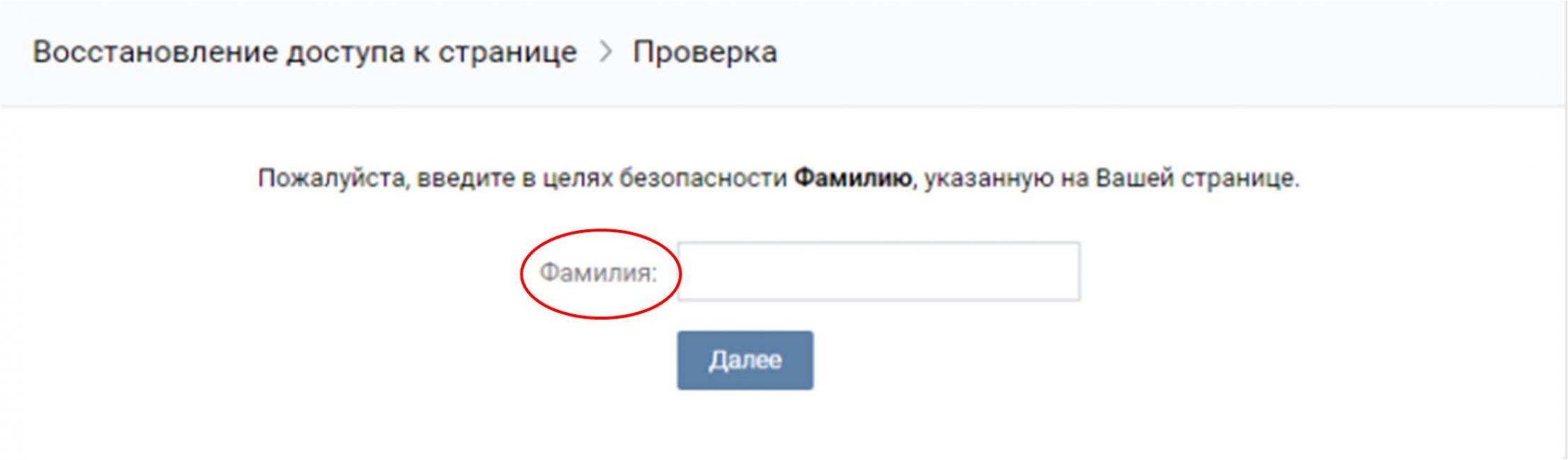 com;
com;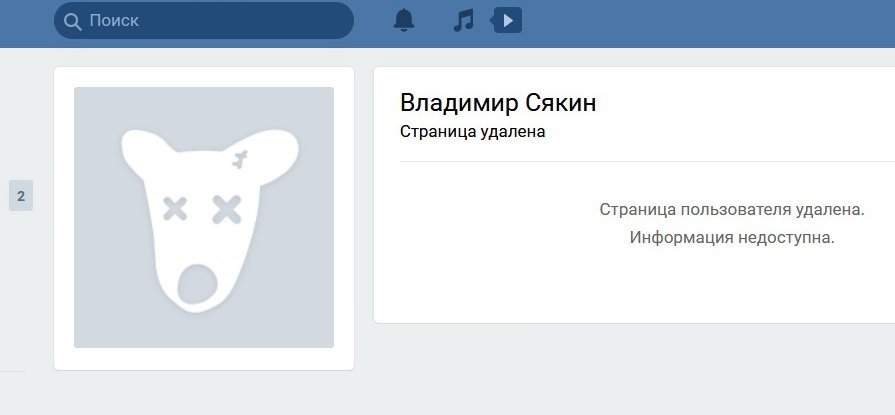
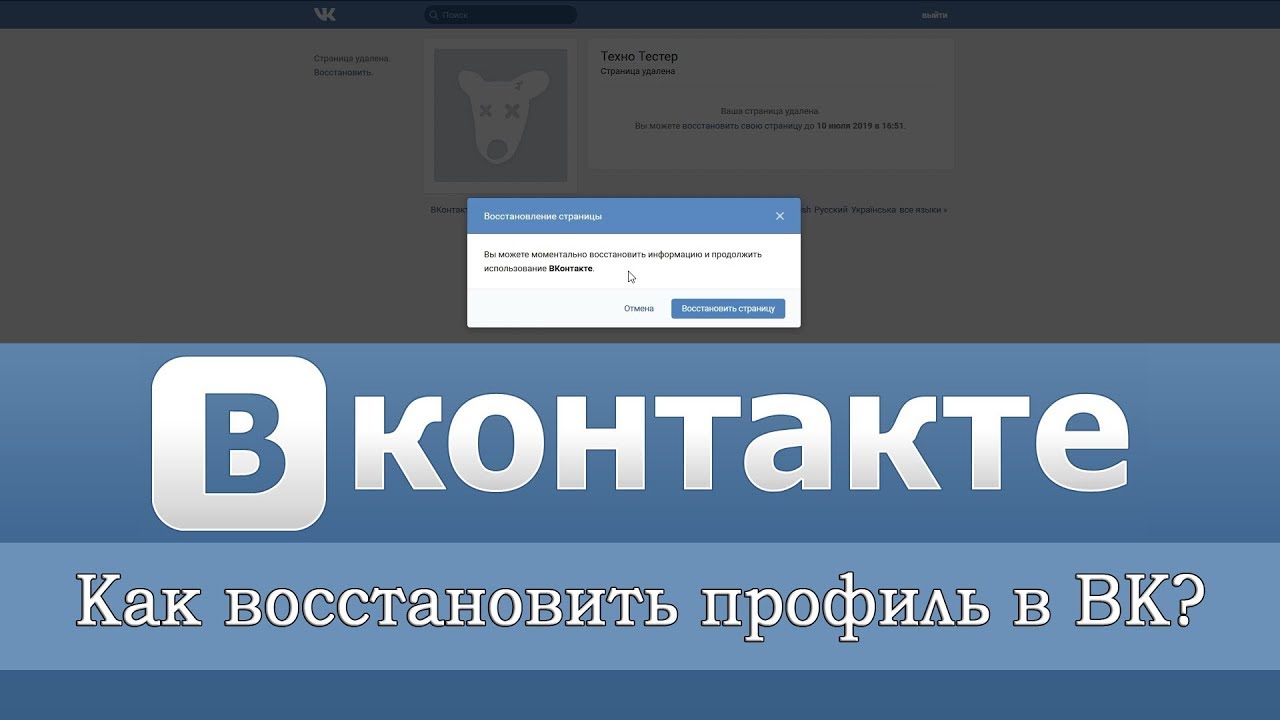 Если вы не помните свой ID, можно попросить кого-нибудь из друзей зайти к вам на страницу, скопировать его и прислать, под ID понимается символьный (или буквенный) код, указанный в адресной строке после доменного имени vk.com;
Если вы не помните свой ID, можно попросить кого-нибудь из друзей зайти к вам на страницу, скопировать его и прислать, под ID понимается символьный (или буквенный) код, указанный в адресной строке после доменного имени vk.com;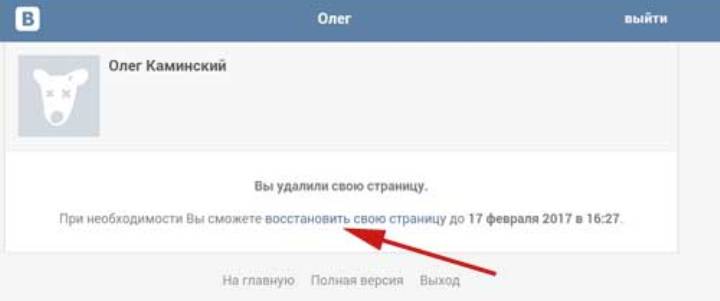 В некоторых случаях они могут попросить направить фотографию паспорта, данные в котором совпадают с информацией (ФИО, дата рождения, город) на странице.
В некоторых случаях они могут попросить направить фотографию паспорта, данные в котором совпадают с информацией (ФИО, дата рождения, город) на странице.